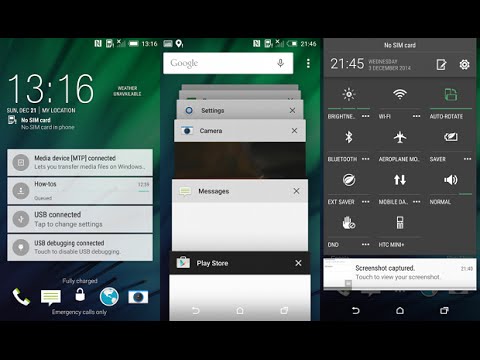
Блестящият нов двуцветен алуминиев HTC One M9 бе обявен по-рано този месец и най-накрая започва да се доставя за тези, които са предварително поръчани, и ще удари повечето магазини за превозвачи в САЩ от 10 април. Сега, когато потребителите започват да се сдобиват с нея, ние задаваме много въпроси. Тук ще обясним как да направим скрийншот с HTC One M9.
Новият телефон на HTC е пълен с фантастични функции. Като подобрена 20,7-мегапикселова камера, нов софтуер за темата, който се променя на външния вид, и още нещо, но едно нещо, за което постоянно получаваме въпроси, е нещо толкова просто, колкото да направим снимка на екрана. Независимо дали искате да направите скрийншот, нещо смешно, публикувано във Facebook, мем на най-малко любимия ви екип на NFL, или дори важни откъси от имейли, скрийншотите са лесен начин да запазите нещата.
Прочетете: HTC One M9 Дата на освобождаване Разбивка за САЩ
Вземането на екранна снимка или скрийнграб е един от най-старите трикове за Android, но начинът, по който е постигнат, може да се промени няколко пъти, да не говорим за някои производители да правят нещата по различен начин от другите. За да направите скрийншот с HTC One M9, ще трябва само да задържите няколко бутона и сте готови. Прочетете, за да научите как.

Ако сте използвали устройство с Android през последните няколко години, ще бъдете у дома си и точно същата като почти всяко устройство, което не е направено от Samsung. Серията Galaxy прави нещата малко по-различни, но снимките на HTC са точно като всяко друго устройство с Android и са много подобни на iPhone.
Всичко, което трябва да направите, е да задържите два бутона надолу по едно и също време, да направите пауза за кратък момент и ще видите снимката на екрана да бъде заловена и запазена. По-долу са дадени точните подробности, няколкото лесни стъпки, които трябва да знаете.
инструкции
Както споменахме по-горе, спестяването на това, което е на екрана на вашия нов смартфон HTC One M9, е изключително лесно. Всъщност е толкова лесно, че най-вероятно ще се разстроите, че не сте опитвали това преди.
Натиснете бутона Power / Sleep (сега в долната дясна част) на вашия HTC One M9 заедно с бутона за намаляване на звука в същото време. Просто позиционирайте какъв е вашият среден и безизразен пръст, след това натиснете едновременно сила и сила на звука едновременно, задръжте, докато не видите визуалния екран на екрана (или звука на затвора на камерата) и го пуснете. Толкова е лесно.

След като приключите, ще видите и чуете заснемането на екрана, което може да бъде достъпно по много начини. Изтеглянето на лентата за известия, както е показано по-долу, веднага показва, че екранната снимка е била заснета и запазена, а дори можете да я споделите директно от лентата за известия, благодарение на разширяващите се уведомления на Android.

Докоснете иконата "Дял" на кръг и две стрелки в лентата на падащото меню за уведомяване на екрана и можете незабавно да изпратите на приятел в текстово съобщение, да добавите към имейл или към някоя от многото интеграции на акции с Android. Това е чудесен начин да споделяте неща на екрана си с лекота.
Алтернативно, всички скрийншотове също се записват във вътрешната памет на HTC One M9 и потребителите могат просто да се придвижват в галерията, точно както бихте искали да изтеглите и прегледате снимка. В приложението на галерията на HTC ще забележите, че всичко е категоризирано и ако за пръв път ще видите нов албум или категория за „екранни снимки“ и там ще бъдат разположени снимките ви.
Това е, всички сте готови! Сега сте научили как бързо и лесно да заснемете каквото и да е на екрана на вашия смартфон, за да го споделите и да го направите, както ви харесва. Можете също така да персонализирате иконите в лентата с падащи уведомления, наречени „бързи настройки“, като издърпате два пъти и натиснете бутона за редактиране до иконата за настройки на предавките. Тук е един бутон на екрана. Което можете да докоснете и ще прихване снимка на екрана. Останете на линия за повече покритие на HTC One M9, подробности и начин на изпълнение в близко бъдеще.


